Cet article recommande les 7 meilleurs outils de montage vidéo.
Lorsque des vidéos sont tournées, cela implique le plus souvent une longue durée de séquences. Tout ne se rattrape pas au montage final. En tant qu'éditeur, vous devez réduire le métrage pour créer la vidéo finale. D'autres fois, vous devez couper les parties vierges à la fin ou au début.
Raccourcissez-les et ils peuvent facilement être remplacés par des transitions telles que des fondus. Avouons-le, les transitions ont l'air soignées et ne mettent pas les téléspectateurs sur le bord de leur siège en prévision du contenu.
Couper des vidéos ne serait plus un problème. Voici les 7 meilleurs découpeurs vidéo disponibles pour PC et web. Découvrez-les maintenant.
1. FilmForth - Découpeur vidéo gratuit sur Windows 10
2. KapWing – Modifier le contenu vidéo en ligne
3. 123Apps - Découpeur vidéo en ligne gratuit
4. Video Cutter JS – Video Cutter/Convertisseur/Compresseur
5. Adobe Premiere Pro – Découpeur vidéo professionnel
6. VSDC – Découpeur vidéo avancé gratuit
7. OpenShot - Découpeur vidéo puissant
1. FilmForth - Découpeur vidéo gratuit sur Windows 10
Si vous recherchez un découpeur vidéo gratuit pour Windows 10, vous pouvez tirer le meilleur parti du Microsoft Store. Ici, nous recommandons FilmForth qui est gratuit et sans filigrane avec une interface conviviale. FilmForth fournit de nombreuses fonctionnalités de création de films professionnels.
Vous pouvez ajouter des effets spéciaux et du texte animé à la vidéo. En outre, il fournit des clics simples pour couper la vidéo, découper la vidéo, retourner la vidéo ou faire pivoter la vidéo. D'autres fonctionnalités intéressantes de FilmForth pourraient vous intéresser.
- Modifier l'arrière-plan de la vidéo : FilmForth propose plusieurs façons d'aider les utilisateurs à modifier/supprimer l'arrière-plan de la vidéo pour l'adapter au thème.
- Picture in Picture – Connue de tous, la superposition vidéo est une fonctionnalité payante pour la plupart des éditeurs vidéo. Mais cette fonctionnalité de montage vidéo avancée - l'ajout d'image dans l'image à une vidéo est gratuite sur FilmForth. Peu importe que vous souhaitiez ajouter un logo ou faire une vidéo de réaction. Ceci est pour vous.
- Stabiliser la vidéo :la vidéo tremble encore ? Pas plus maintenant ! FilmForth peut stabiliser la vidéo tremblante en un seul clic.
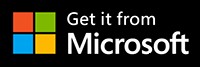
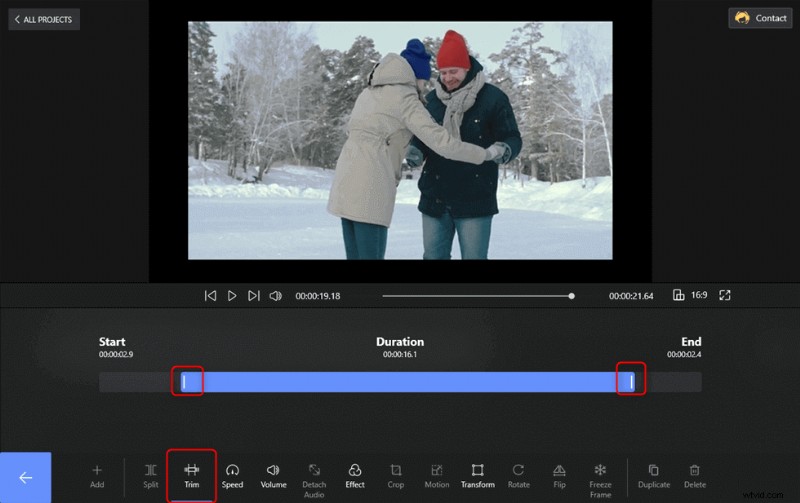
Comment recadrer une vidéo sur Windows 10
- Vous pouvez toujours annuler le découpage et revenir à la vidéo d'origine. Étirez la barre et ne laissez aucun espace dans la barre vidéo.
- Lorsque vous souhaitez couper des parties au milieu d'une vidéo, utilisez la séparation.
- Divisez la vidéo en parties plus petites et coupez-les en conséquence. Il n'y aura aucune différence lors de la lecture des clips dans leur ensemble.
2. KapWing – Éditer du contenu vidéo en ligne
Habituez-vous à l'expérience premium. Kapwing est un éditeur convivial qui offre une pléthore de fonctionnalités gratuitement. Ce n'est pas grave de faire couper votre vidéo par KapWing.
Mais en tant qu'éditeur vidéo en ligne, KapWing ne sera pas aussi stable que ceux téléchargés qui prennent en charge l'édition fluide des clips. Votre rythme dépendra de la vitesse de votre connexion Internet. Mais au-delà de cela, vous pouvez réaliser le film en ligne sans aucune installation ni espace informatique. Jetons un coup d'œil aux fonctionnalités fournies par KapWing.
- Édition audio :KapWing prend en charge l'enregistrement de clips vidéo, en ajoutant des voix off à la vidéo si nécessaire.
- VairousTemplates :il serait désormais plus facile de modifier une vidéo avec des modèles existants. Ses nombreux modèles peuvent vous faire gagner du temps et de la main-d'œuvre.
- Partagez directement sur différentes plates-formes sociales – YouTube, Instagram ou TikTok sont là.
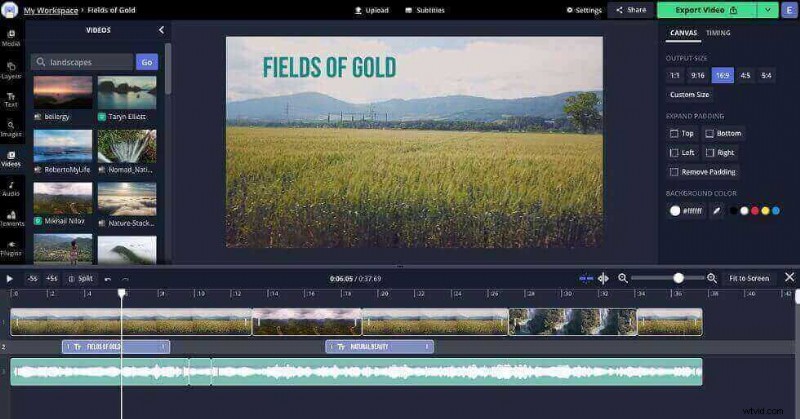
KapWing – Découpeur vidéo en ligne
3. 123Apps - Découpeur vidéo en ligne gratuit
123Apps contient de nombreux outils qui peuvent aider les créateurs de vidéos à éditer leurs clips. En tant que découpeur vidéo en ligne gratuit, 123Apps ne peut couper que de petits fichiers, ce qui signifie qu'il ne sera pas facile d'obtenir une longue vidéo coupée selon vos besoins.
Donc, si vous voulez juste travailler sur un petit fichier, vous pouvez n'en attendre aucun et commencer à couper des vidéos avec 123Apps. Moins les fioritures, vous obtenez un éditeur qui peut couper des vidéos instantanément. Jetons un coup d'œil à ses fonctionnalités.
- Découpage vidéo intuitif à partir du flux chronologique
- Suppression de logo pour les éléments intégrés
- Plusieurs formats de sortie vidéo
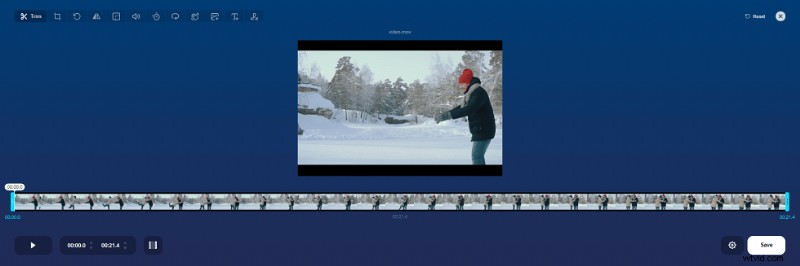
123Apps Découpeur vidéo en ligne
4. Video Cutter JS – Video Cutter/Convertisseur/Compresseur
Les mots ne suffisent pas pour décrire la réactivité et la rapidité de ce découpeur vidéo. L'éditeur alimenté par HTML5 a de loin l'importation la plus rapide parmi plusieurs vidéos en ligne que nous avons utilisées. Video Cutter JS a une interface utilisateur traditionnelle, qui semble adéquate pour les modifications. Peu importe que vous souhaitiez couper, convertir ou compresser la vidéo, vous pouvez le faire avec Video Cutter JS.
- Plusieurs vidéos et paramètres de sortie audio.
- Mode image dans l'image dans les onglets du navigateur.
- Option de coupe vidéo manuelle à l'exécution.
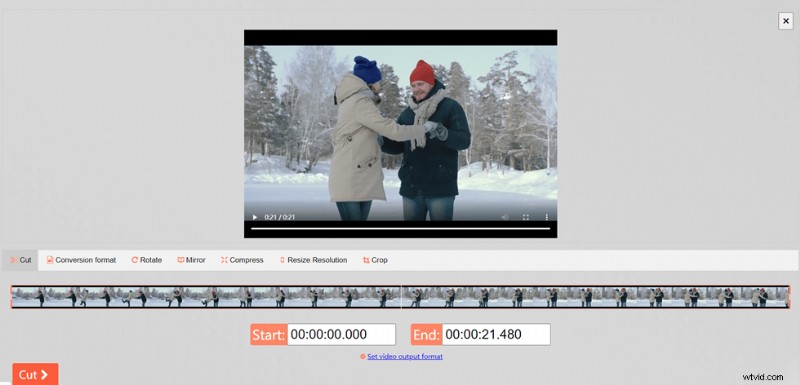
Video Cutter JS – Découpeur/convertisseur/compresseur vidéo en ligne
5. Adobe Premiere Pro – Découpeur vidéo professionnel
Adobe Premiere Pro n'a pas besoin d'être présenté dans l'industrie du montage vidéo. Considéré comme la référence en matière de montage et ne ménage aucun effort en matière de montage post-production. Adobe propose des licences par abonnement pour l'utiliser.
Mais les créateurs de vidéos peuvent ne pas comprendre facilement ce qu'ils peuvent faire de manière professionnelle. C'est allé trop loin pour les créateurs de films non professionnels. Parfois, les utilisateurs doivent apprendre de certaines instructions professionnelles. C'est le meilleur éditeur vidéo. Regardons ses spécificités.
- Interface réactive – Dispose d'une interface qui permet aux utilisateurs de travailler avec une productivité, une efficacité et une efficience accrues.
- Prise en charge de la réalité virtuelle (VR) – Adobe Premiere Pro permet aux utilisateurs d'effectuer toutes les tâches de montage VR complexes.
- Processus de travail intégré :des flux de travail plus fluides dans Adobe Premiere Pro leur permettent d'aborder leurs projets avec moins d'interruptions dans le processus.
- Édition simultanée et sans tracas :les utilisateurs peuvent ouvrir plusieurs projets en même temps.
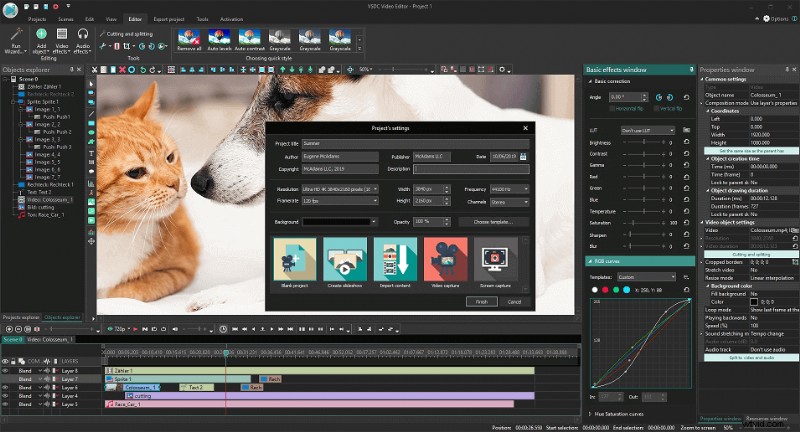
Adobe Première Pro
6. VSDC – Découpeur vidéo avancé gratuit
VSDC est une suite multimédia gratuite. Il apporte un tas d'outils pour éditer des vidéos, améliorer l'audio, enregistrer des voix off, capturer des écrans de bureau, etc. Aidez des millions de créateurs à petit budget à visualiser leurs idées, ce qui signifie que le montage vidéo serait un jeu d'enfant avec VSDC.
VSDC peut mélanger plusieurs couches de séquences en une seule composition qui pourrait être appliquée à de nombreux utilisateurs de niveau professionnel pour créer des vidéos. As a free video editor, VSDC provides lots of advanced features that you may be interested in.
Moving on to a freeware video editor that keeps our hopes high. VSDC is a video and audio editing suite for Windows. You can install the additional codecs, plugins for extra features.
- Versatile Formats Supported – All the popular video/audio formats and codecs you can find in the market, VSDC supported.
- Chroma Key – Well, you can use the Chroma Key to remove the video’s green background.
- Various Effects – A large set of trendy video effects, filters, and transitions are included and free to use.
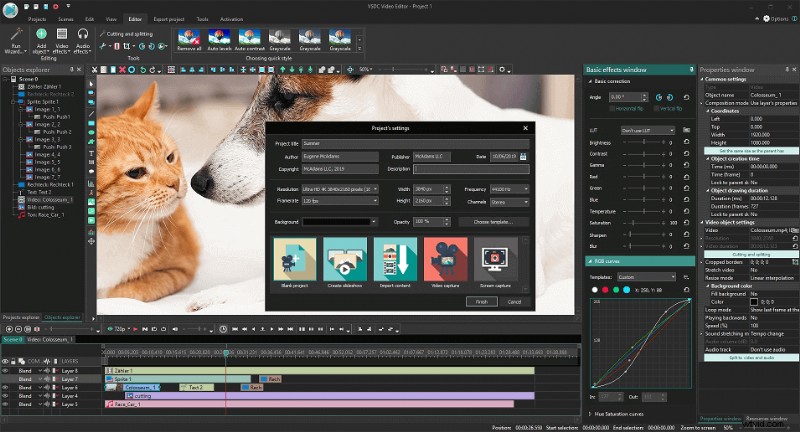
VSDC – Advanced Free Video Editor
7. OpenShot – Powerful Video Cutter
OpenShot is a freeware video cutter and editor in other regards. Just like VSDC, you get an extensive library of media elements. The user interface is upfront with its more prominent than usual buttons for everything.
It allows users to quickly trim down videos to catch those perfect moments. Also, you can get the video cut in many easy ways with OpenShot. Not for all, as a free video editor, Openshot supports video editing with quite lots of features. Let’s look at its specifics.
- Unlimited tracks for cutting multiple videos at once.
- 3D Animated titles, pages, and effects.
- Dynamic transform tool for basic editing.
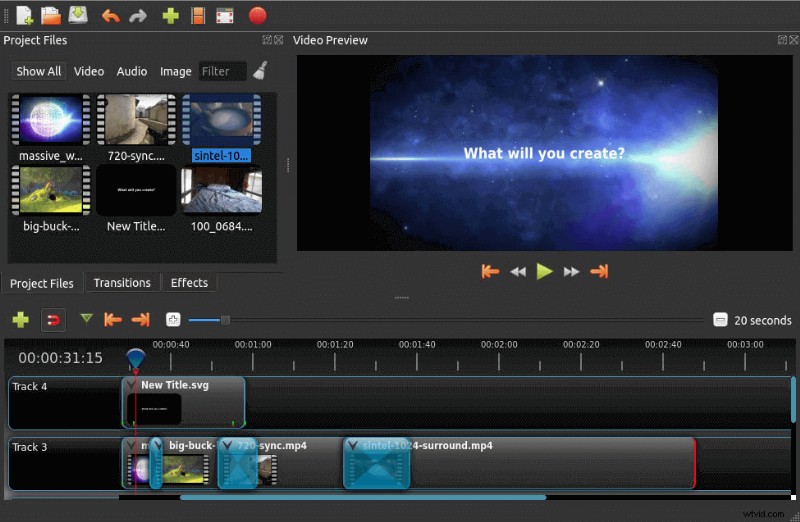
OpenShot – Powerful Video Cutter
Conclusion
These are the 7 best video cutters that you can download for PCs. Each one of them has its unique approaches, features that distinguish them from each other. Our word of advice would be to use online video cutters concerning small video files. Add that on top of privacy concerns, and you might prefer the offline video cutters after all.
Video cutters such as FilmForth, VSDC, and Openshot offer tremendous value without making a hole in your pocket. Do them for a test drive before zeroing in on a particular application.
